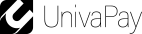決済・課金について
管理画面>決済から確認できます。
詳細は『管理画面ガイド』をご覧ください。
課金のステータスの種類と、それぞれの状態を説明します。
| ステータス | 状態 |
|---|---|
| 成功 | 正常に決済が完了した |
| 処理待ち |
|
| オーソライズ済 | 仮売上(決済金額の与信枠をおさえている) セキュリティコード認証(CVV認証)に成功した |
| 失敗 |
決済が失敗している |
| エラー |
決済サーバーやデータベースエラーなどの例外的なエラーや、カードの有効期限切れなどが発生した |
| キャンセル済 |
|
決済結果の取得方法は下記4通りです。
加盟店さまの目的に沿った方法をご利用ください。
管理画面
決済タブのダウンロードボタンより、CSVレポートで決済結果のダウンロードができます。
各検索欄で検索することで条件ごとに決済を絞り込んでダウンロードできます。
CSVファイルの各項目については、ご利用ガイド『CSVデータのダウンロード』をご覧ください。
コールバック
ウィジェットのパラメータを追加することで、リダイレクト先のURLに追加される形式で、各処理結果を即時に受信できます。
コールバックの詳細は、利用ガイド『処理結果の通知と取得』をご覧ください。
ウェブフック
各種処理結果について、本サービスから加盟店さまがシステム通知を受信できます。
ウェブフックの詳細は、利用ガイド『ウェブフック』をご覧ください。
通知メール
各処理結果について、加盟店さま/消費者のメールアドレス宛に通知を送信できます。
通知の詳細は、利用ガイド『処理結果のメール通知』をご覧ください。
API
以下2通りのリクエスト方法によって、決済結果を取得できます。
詳細は、それぞれAPIリファレンスをご覧ください。
CSVレポートのダウンロード手順と見方について説明します。
①管理画面>決済 から、日時など任意の条件に絞ってください。
②課金と返金それぞれのCSVレポートをダウンロードしてください。
③イベント(Q列)に対応する金額を、イベント金額(F列)から確認できます。
課金と返金のファイルを照合して、加盟店さまの目的に合わせてデータを活用してください。
例1)「イベント」:売上、「イベント金額」:100
→100円の売上
例2)「イベント」:返金、「イベント金額」:100
→100円の返金
イベントの種類とその内容は、ご利用ガイド『CSVデータのダウンロード』をご覧ください。
トークンメタデータ(L列)または課金メタデータ(M列)から確認できます。
商品名のメタデータのキーは univapay-product-names です。
以下2通りの方法で、管理画面から課金を行えます。
管理画面の操作方法は、『管理画面ガイド』をご覧ください。
リカーリング課金
管理画面>リカーリングトークンから、課金させたいリカーリングトークンを選択し、下部の課金ボタンから課金ができます。
CSV課金(オプション)
管理画面>CSV課金からCSVファイルをアップロードすることで、複数のリカーリングトークンに対して一括で課金ができます。
ご利用をご希望の場合はサポートデスク(ips-support@univapay.com)までお問い合わせください。